
L'un des articles les plus lus depuis la création d'Sospc traite d'un bug de Windows Update sous Windows 7. Eh bien vous savez quoi ? Manifestement un nouveau serait en train de faire son apparition, mais heureusement, Azamos El Maestro est là pour vous aider ! 
«Windows Update ne peut pas actuellement rechercher des mises à jour car le service n’est pas en cours d’exécution. Il vous faudra peut-être redémarrer votre ordinateur »
- Voici le message qu’indique Windows Update depuis quelques jours sur pas mal de PC équipés de Windows 7, et les appels pleuvent sur mon téléphone.
Vous avez beau redémarrer votre PC, le message persiste toujours et encore… ![]()
- Certains ont aussi d’autres symptômes, comme une mise en route vraiment très très lente de WU, parfois ce sera carrément une page blanche, avec la souris en forme de rond qui tourne, et petit à petit le PC qui se fige :
- Autre symptôme : impossible d’ouvrir le « panneau de configuration ; parfois il s’ouvre mais vraiment trèèèèèèèèèèès lentement. Et parfois vous aurez ces 2 messages d’affilés :
-> Inutile de chercher plus loin comment résoudre ce souci : j’ai la solution pour vous ! ![]()
Pour résoudre ce souci et retrouver un Windows Update (= WU) fonctionnel, on va tout simplement vider l’historique des mises à jour WU.
Voici 3 façons différentes de procéder, identiques au final, chacun procédera à sa convenance.
Je vous invite quand même à essayer la première ou la seconde, un peu techniques en apparence, mais franchement très faciles à réaliser : mettre un peu les doigts dans le cambouis c’est toujours formateur et riche d’enseignement ![]()
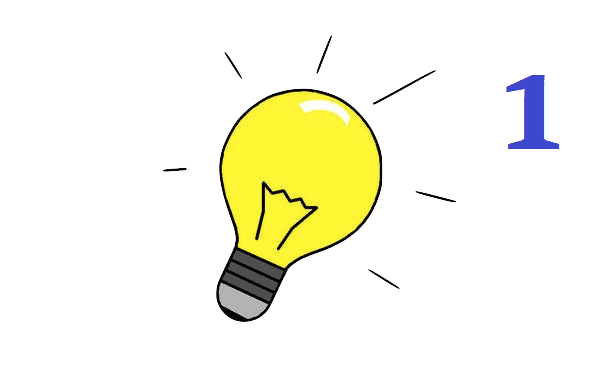 Avec l’invite de commande :
Avec l’invite de commande :
- Cliquez sur le bouton « Démarrer » et tapez « cmd » dans la barre de recherche :
- Clic-droit sur l’icône noire qui apparaît en haut et sélectionner « Exécuter en tant qu’administrateur » :
- Une petite fenêtre type DOS va apparaître :
OOOUUUPPPSSSSS !!!! Y a comme qui dirait un problème…. Il manque l’inscription « system32 » comme on peut le voir sur la capture suivante qui est conforme :
Mais je vous rassure, cela ne va pas nous bloquer ![]()
- Copiez-collez dedans ceci et validez par la touche « entrée » :
net stop wuauserv
INFO : Cette commande stop le service Windows Update.
Cela nous amènera à ce résultat :
- Copiez-collez cette seconde commande dans la même fenêtre, toujours en validant par la touche « entrée » :
del %systemroot%\SoftwareDistribution\DataStore\Logs\edb.log
INFO : Cette commande supprimera l’historique des mises à jour de Windows Update.
Résultat :
- Et pour finir, copiez-collez cette dernière commande :
net start wuauserv
INFO : Cette dernière commande relance le service Windows Update
Résultat :
Ceci fait, vous pouvez fermer la fenêtre DOS en tapant « exit » et validant par la touche « entrée », ou tout simplement en cliquant sur la croix rouge.
Voilà, vous avez bien mérité votre grade de « débutant en DOS mais je me soigne » ![]()
***
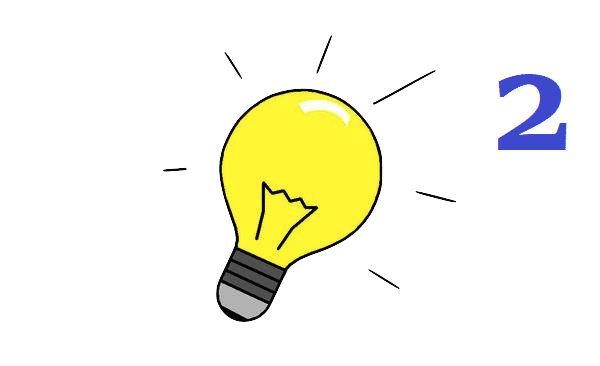 En créant un fichier batch
En créant un fichier batch
Un fichier batch c’est un petit fichier (on l’aura deviné ![]() ) qui permet d’automatiser une suite de lignes de commande comme celles que l’on a tapées juste au-dessus. Mais une fois qu’il est réalisé son action est quasi immédiate en seulement 2 clics !!!
) qui permet d’automatiser une suite de lignes de commande comme celles que l’on a tapées juste au-dessus. Mais une fois qu’il est réalisé son action est quasi immédiate en seulement 2 clics !!! ![]()
- Ouvrir le « Bloc-notes » qui se trouve dans « Démarrer » => « tous les programmes » => « Accessoires » :
- Une fois le bloc-notes ouvert, copiez-collez les lignes suivantes :
net stop wuauserv
del %systemroot%\SoftwareDistribution\DataStore\Logs\edb.log
net start wuauserv
- Allez dans le menu « Fichier » et cliquez sur « Enregistrer sous…».
Pour plus de facilité on va l’enregistrer sur le « Bureau » :
- Modifier le type de fichier en « Tous les fichiers ».
- Donnez le nom que vous voulez à ce fichier, mais il doit impérativement se terminer avec .bat (ici je l’ai nommé « bug wu sospc.bat ») :
- Après avoir cliqué sur « enregistrer » la fenêtre se ferme.
Voilà, vous avez créé un fichier batch. Félicitations, vous voilà promu au grade de « programmeur débutant » ! Champagne !!!! ![]()
Sur le Bureau vous trouverez votre fichier :
Clic-droit dessus et sélectionnez « Exécutez en temps qu’administrateur ».
Une fenêtre noire (voir plusieurs empilées) va rapidement apparaître et disparaître aussitôt ; c’est très rapide, généralement moins de 2 secondes.
Voilà, le patch est appliqué. ![]()
***
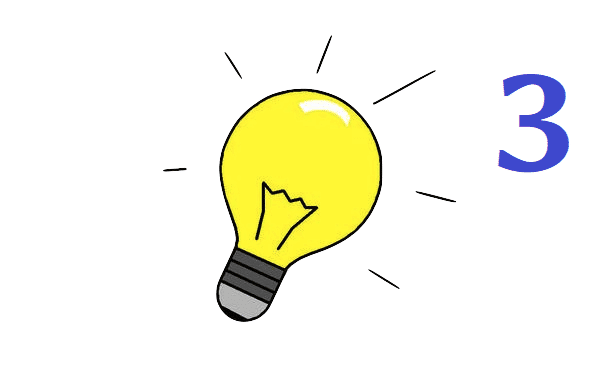 Avec un fichier batch « prêt à l’emploi ».
Avec un fichier batch « prêt à l’emploi ».
Bon, trop pressé ou trop craintif pour tenter l’une des opérations précédentes ?
Pas grave…. enfin si un peu, je vous en voudrais jusqu’à la fin des temps et vous porterez comme un fardeau votre grade de « courage, fuyons !!! » ![]()
Voici un lien pour télécharger le batch déjà tout fait :
Téléchargez-le sur le Bureau :
Décompressez-le :
Vous trouverez un dossier contenant le fameux fichier .bat, et comme dans la méthode n°2 procédez comme suit :
Clic-droit dessus et sélectionnez « Exécutez en temps qu’administrateur » et la fenêtre noire apparaît rapidement et disparaît aussi vite.
***

RÉSULTATS
Voyons voir ce qui a changé maintenant :
- Windows Update s’ouvre ENFIN normalement !!!
Remarquez que les informations « Dernière recherche de mises à jour » et « Des mises à jour ont été installées » ont comme indication « Jamais ».
Normal, on a supprimé tout l’historique. Précision quand même que cela n’a pas désinstallé les mises à jour, juste le listing récapitulant celles qui ont été implantées.
Mince, il me dit que je ne reçois les mises à jour que pour Windows (donc pas pour le Pack Office par exemple….). Inutile de vous tracasser, ça va rentrer dans l’ordre plus loin. ![]()
- Cliquez sur le bouton « Rechercher les mises à jour » et…
… ça commence à sentir bon la victoire, il se met à chercher. ![]()
Il va mettre un petit moment, normal car il recherche, compare et reconstruit tout le listing des mises à jour installées que l’on a supprimées à l’étape précédente. ![]()
- Après un temps variable suivant votre configuration matérielle et aussi de votre débit Internet, il va rendre son verdict :
YYYEEESSSSSSSSSSSSSSS !!!!
8 mises à jour, et les mises à jour « pour d’autres produits » sont revenues. ![]()
***

« Le bug est dû à quoi ? »
Bonne question ! Pour faire simple la faute revient à 100% à Microsoft. Dans le dossier "SoftwareDistribution" de votre PC (qui sert à Windows Update pour stocker des informations relatives à ce qui a été installé comme mises à jour ainsi que des paramétrages et informations pour son fonctionnement) il y a un fichier qui a une date d'expiration.… qui est intervenue le 03 décembre. Normalement il aurait dût être remplacé par un nouveau, mais il y a eu un oubli/erreur/laisser-aller/acte volontaire/ (rayez la mention inutile à votre convenance ![]() ). Et à la date fatidique Windows Update à lu "date de péremption dépassée : on ferme boutique !!!" = plantage de Windows Update ! Pour plus de détails, lire cet article : ICI
). Et à la date fatidique Windows Update à lu "date de péremption dépassée : on ferme boutique !!!" = plantage de Windows Update ! Pour plus de détails, lire cet article : ICI
« Mon PC sous Windows 7 n’a pas ce problème ; c’est normal ? »
Certains l’ont, d’autres ne s’en sont pas aperçus car ils ne vont jamais vérifier manuellement si WU fonctionne et/ou si le panneau de configuration s’ouvre normalement. Et certains ne l’ont pas. Fort possible que pendant le laps de temps où le bug a été détecté et pris en compte par Microsoft vous n'avez pas allumé votre PC et/ou fait les mises à jour WU ![]()
« Je fais quoi du fichier batch à l’issu ? »
Conservez-le de coté, la méthode de réparation par suppression de l’historique des téléchargements est valable pour d’autres cas de bug de Windows Update.
« On ne risque rien à supprimer l’historique de Windows Update ? »
Il sert au système à lister les mises à jour installées, et éventuellement à vous pour supprimer une mise à jour particulière. Mais comme WU ne fonctionne plus cela ne vous servira pas, donc… ![]()
« Le batch fonctionne t-il aussi sous Windows 10 ? »
Non ; il fonctionne sous Windows Vista et Windows 7 uniquement. Pour Windows 8/8.1/ et 10, c’est une autre histoire.
« Cela n’a pas fonctionné chez moi. Une autre solution ? »
Il est possible qu’il y ait plusieurs causes cumulées sur votre PC. Le mieux est d’ouvrir une discussion sur le forum en expliquant les symptômes que vous rencontrez : https://forumsospc.fr/
***
Ami lecteur, j’espère que ce tutoriel t’aura plût et qu’il t’aura permis d’une part de résoudre ton souci, et pour ceux qui ne l’aurait pas, de découvrir quelques trucs intéressants, comme la création d’un fichier batch.
Un retour d’expérience, un commentaire (qu’il soit positif ou négatif, mais qu’il soit constructif surtout), un simple « merci » sera ma seul et unique récompense, alors à vos claviers !!! ![]()
A bientôt !
AZAMOS

Les autres articles d'AZAMOS
***
Vous avez envie comme Azamos de publier sur Sospc sur un sujet qui vous passionne ?
Je vous propose de vous rendre ICI pour en savoir plus si vous êtes intéressé.
Christophe, Administrateur.
 SOSPC c'est plus de 2000 articles,
SOSPC c'est plus de 2000 articles,
Rejoignez la Communauté à partir de 2 € par mois !
Plus d'infos sur les avantages en cliquant ICI.
Christophe, Administrateur


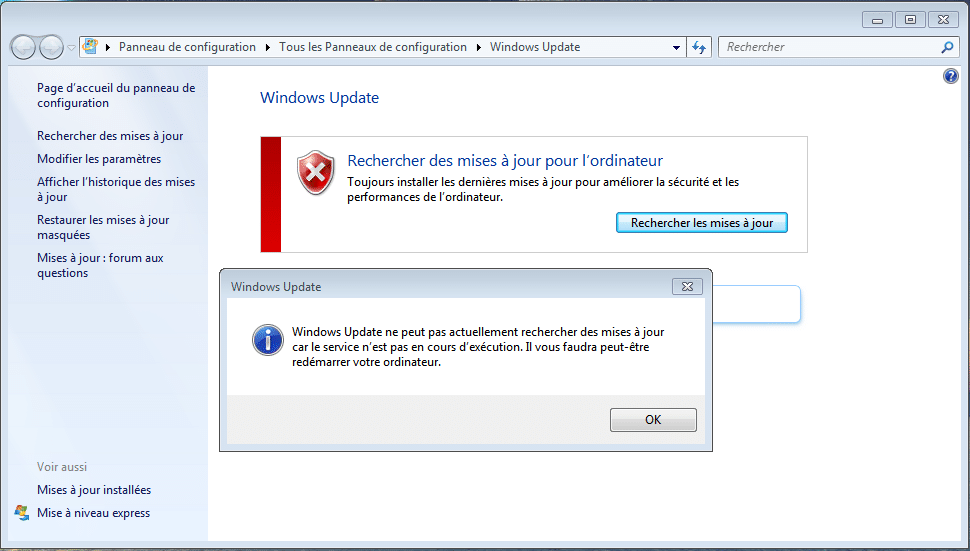
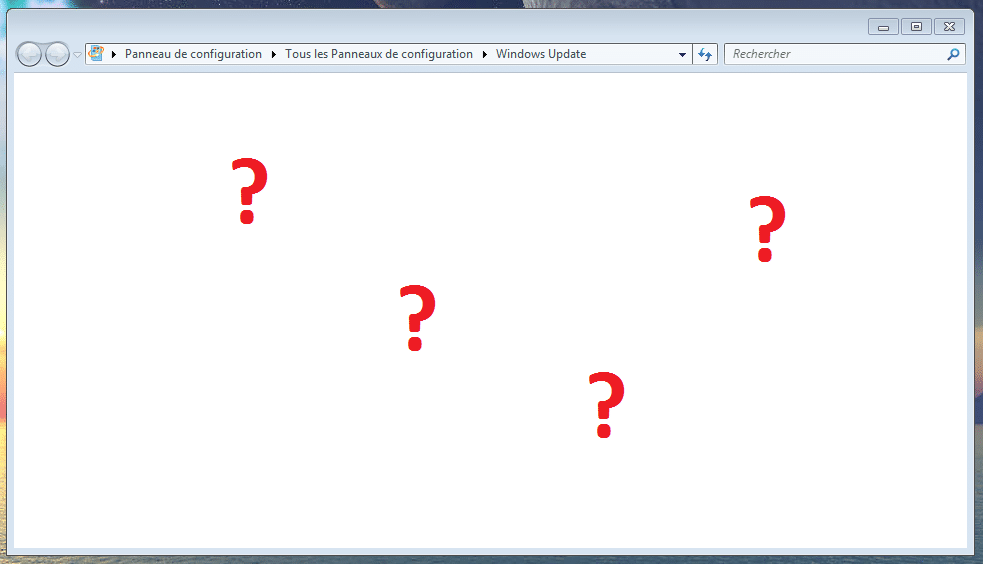
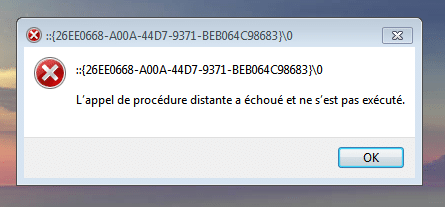
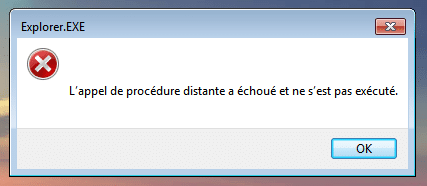
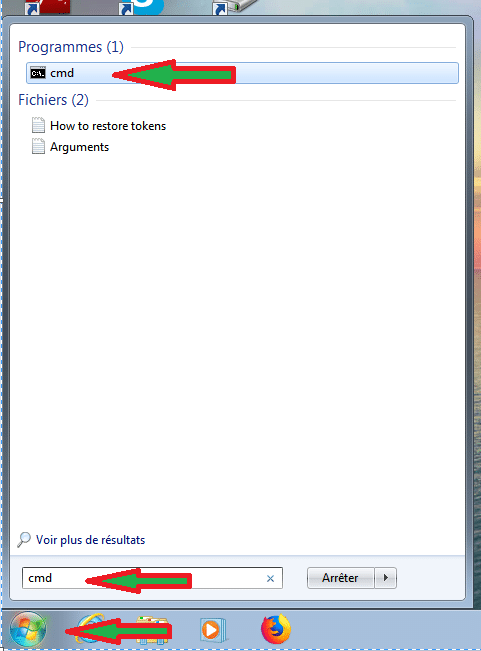


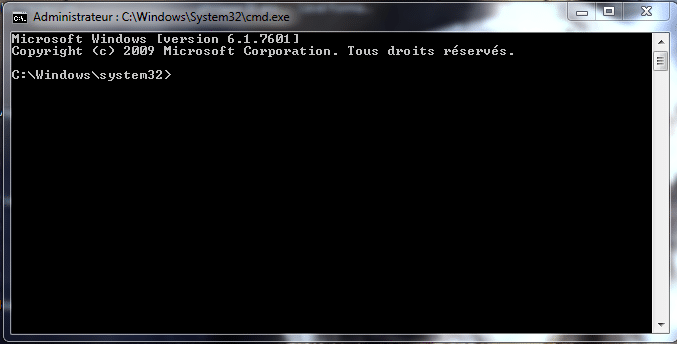
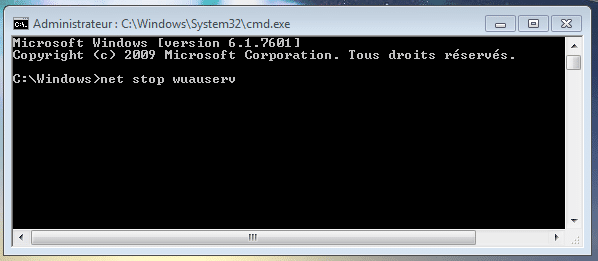
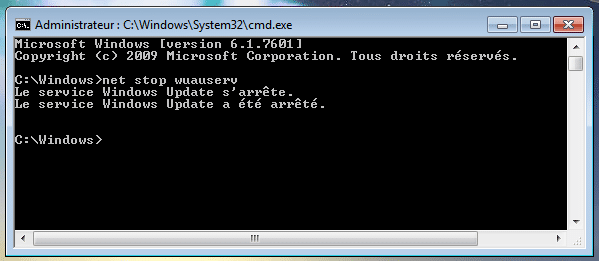
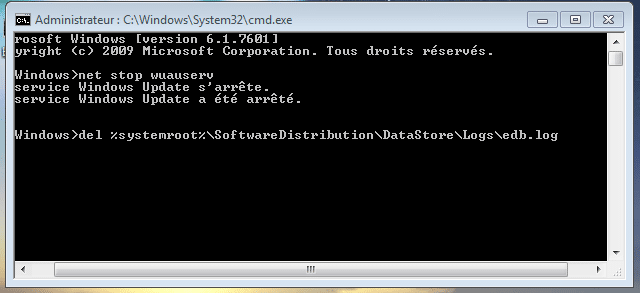
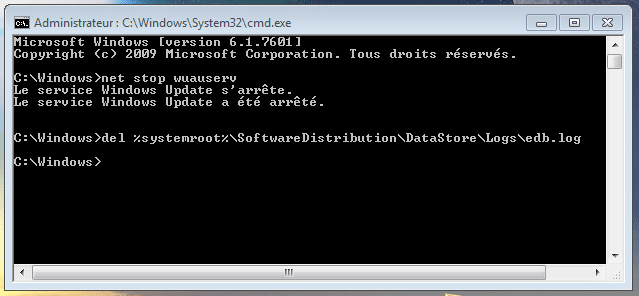
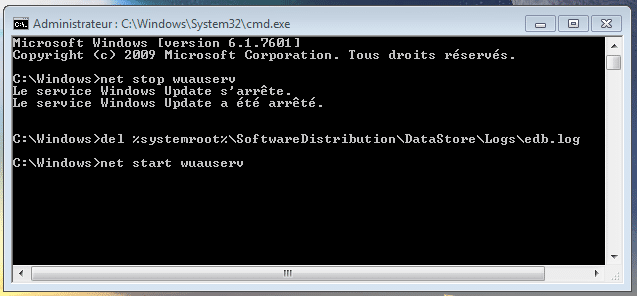
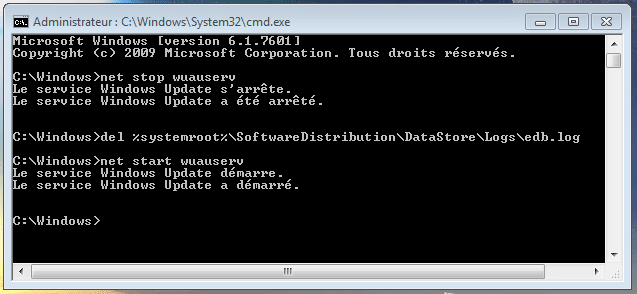
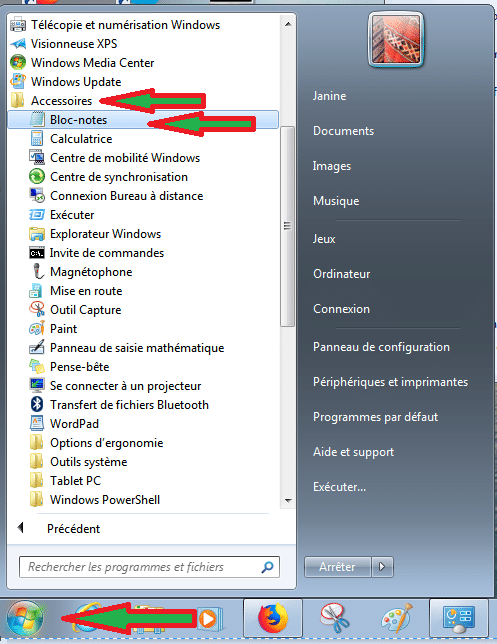
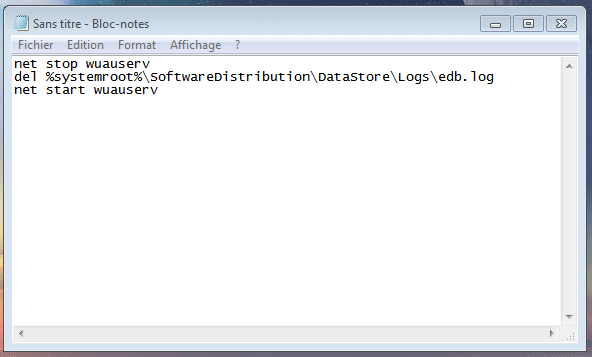
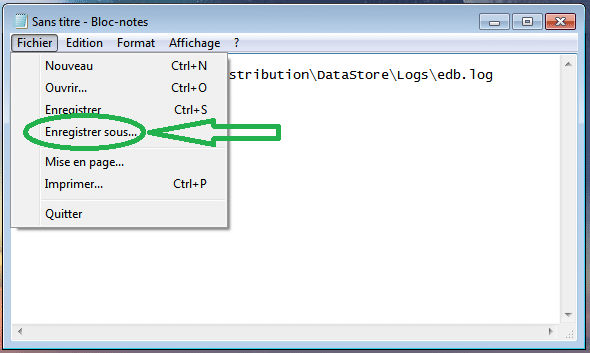
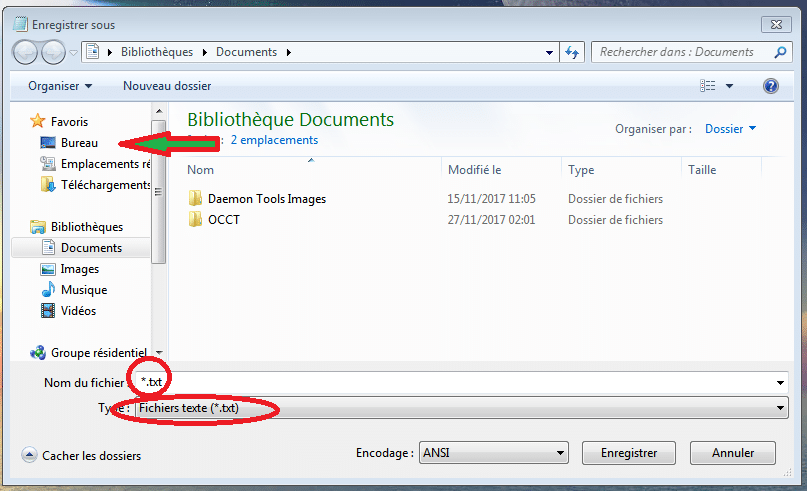
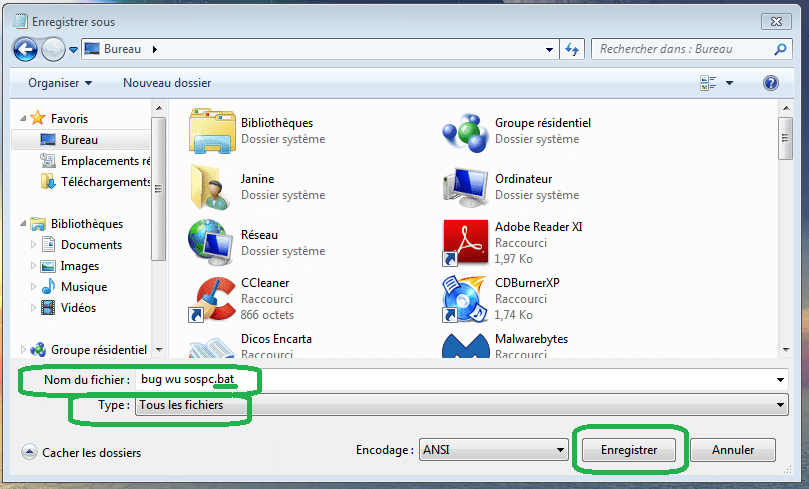
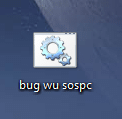

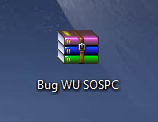
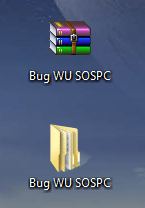
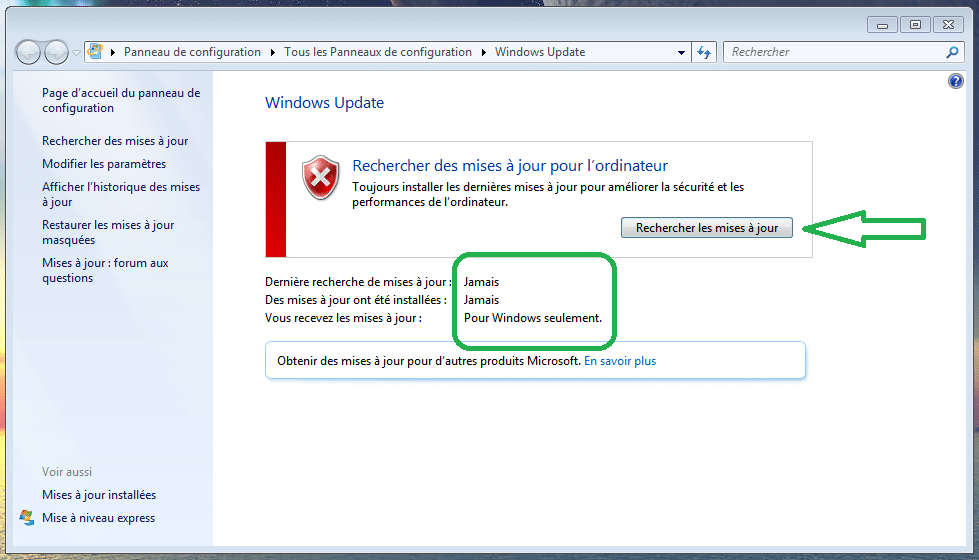
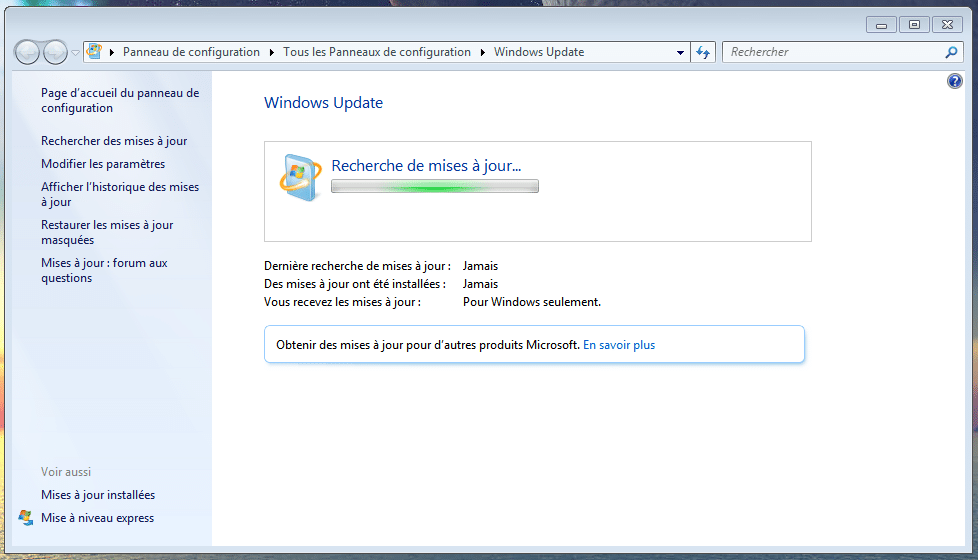




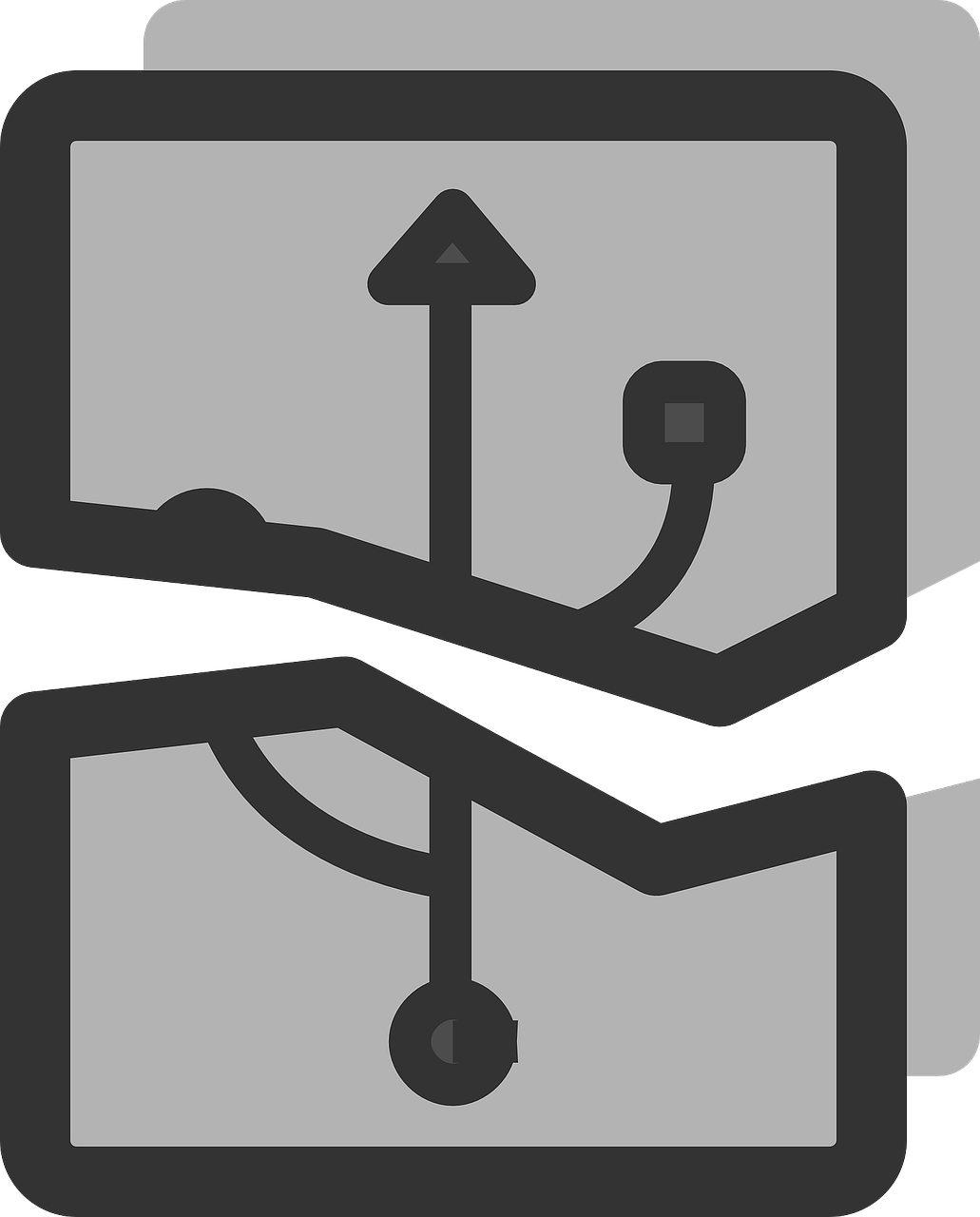



![[Proposition] Camomille un logiciel pour réduire la température de votre PC [Proposition] Camomille un logiciel pour réduire la température de votre PC image 1](https://sospc.name/wp-content/uploads/2024/07/Proposition-Camomille-un-logiciel-pour-reduire-la-temperature-de-votre-PC-image-1-80x60.png)

![[Bon plan] Trouvez et supprimez vos fichiers en doublon Trouvez et supprimez vos fichiers en doublon article sur www.sospc.name image 2](https://sospc.name/wp-content/uploads/2024/07/Trouvez-et-supprimez-vos-fichiers-en-doublon-article-sur-www.sospc_.name-image-2-80x60.jpeg)





